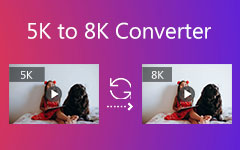Controlla qui per informazioni complete su CloudConvert
È sicuro usare CloudConvert? Cosa può fare? Se vuoi rispondere a tutte le tue domande, leggi il post. Offriremo una revisione dettagliata di CloudConvert. Include i suoi pro e contro e i suoi prezzi. Inoltre, dimostreremo come utilizzare lo strumento per convertire i file. Oltre a questo, imparerai anche la migliore alternativa per CloudConvert offline e online. Se vuoi ottenere tutte le informazioni di cui hai bisogno, leggi la discussione su CloudConvert.
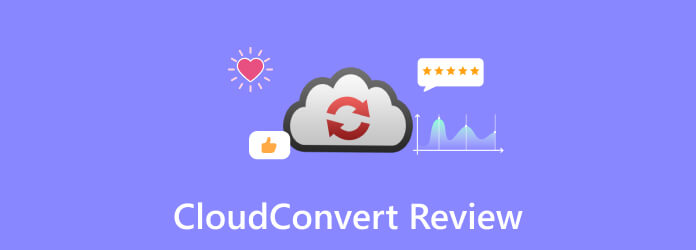
Parte 1. Revisione dettagliata di CloudConvert
CloudConvert è un convertitore online in grado di convertire vari file. Lo strumento ti consente di allegare qualsiasi formato di file dal computer, Google Drive, Dropbox e altro. Puoi persino aggiungere il file utilizzando un collegamento, rendendolo conveniente per tutti gli utenti. Inoltre, ci sono più cose che puoi goderti durante il processo di conversione. Puoi regolare il volume di modifica, il bitrate e altro. Puoi persino eseguire una procedura di conversione batch per convertire più file contemporaneamente. Tuttavia, CloudConvert presenta degli svantaggi. Poiché si tratta di un convertitore online, è necessario disporre di Internet quando si utilizza lo strumento. Inoltre, il convertitore non funzionerà bene se hai una connessione lenta.
CloudConvert è sicuro?
Molti utenti chiedono se l'utilizzo di CloudConvert durante la conversione dei file sia sicuro. Sappiamo tutti che vedere il tuo file su altri dispositivi non va bene. Prima di rispondere alla domanda, utilizziamo prima lo strumento per avere la nostra esperienza che possiamo condividere con te. Di conseguenza, possiamo dire che CloudConvert è uno strumento online sicuro. Può proteggere tutti i tuoi file e nessuno può accedervi. In base all'informativa sulla privacy, dopo aver aggiunto il file, lo strumento li rimuoverà definitivamente dopo 24 ore. D'altra parte, se elimini il tuo account CloudConvert, tutte le tue informazioni personali verranno eliminate definitivamente dopo 72 ore. Con questo, puoi assicurarti che CloudConvert Org non diffonda le tue informazioni ad altri utenti.
Se vuoi saperne di più su CloudConvert, consulta le informazioni dettagliate di seguito. Scoprirai le sue caratteristiche, i prezzi, i pro e i contro e altro ancora.
Caratteristiche principali di CloudConvert
- • Lo strumento consente di convertire vari file, come video, audio, immagini, presentazioni e altro.
- • Può modificare la risoluzione video, le proporzioni, il codec video, la qualità e altri parametri.
- • Lo strumento può anche modificare il codec audio, i canali, il bitrate, la frequenza di campionamento, ecc.
- • Offre un processo di conversione batch.
Prezzi di CloudConvert
Il prezzo varia in base ai Conversion Credits
- • $ 9.00 - 1 mese (1000 crediti di conversione)
- • $ 17.00 - Pacchetto (1000 crediti di conversione)
- • $ 17.00 - 1 mese (2000 crediti di conversione)
- • $ 32.00 - Pacchetto (2000 crediti di conversione)
Pro di CloudConvert
- • Anche la versione gratuita ti consente di convertire 25 file al giorno.
- • Lo strumento supporta oltre 200 formati di video, immagini, audio, e-book, documenti e altro ancora.
- • Non può condividere le informazioni personali degli utenti.
- • Lo strumento è disponibile per tutte le piattaforme web.
- • L'interfaccia è semplice e adatta a tutti gli utenti.
- • Sullo schermo non vengono visualizzati annunci fastidiosi.
Contro di CloudConvert
- • Lo strumento è privo di strumenti di base per l'editing video e audio.
- • La conversione di un file di grandi dimensioni richiede molto tempo.
- • La versione desktop e mobile di CloudConvert non è disponibile.
Come usare CloudConvert
Diciamo che vuoi convertire il tuo video AVI in un altro formato come MP4; segui il metodo qui sotto.
Passo 1 Vai al sito principale di CloudConvert. Successivamente, fai clic su Selezionare File pulsante per sfogliare il file video sul tuo computer.
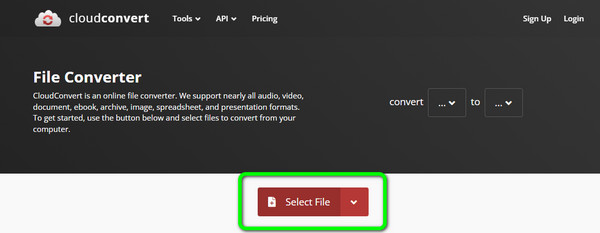
Passo 2 Quindi, fare clic su Convertire in opzione per scegliere il MP4 format come formato di output scelto.
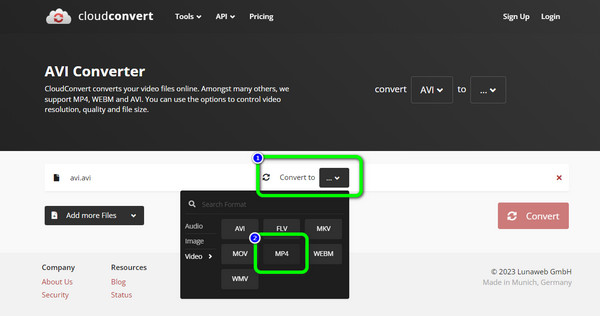
Passo 3 Per l'ultimo passaggio, fare clic su convertire pulsante per avviare il processo di conversione. Dopo il processo, puoi scaricare il file convertito sul tuo computer.
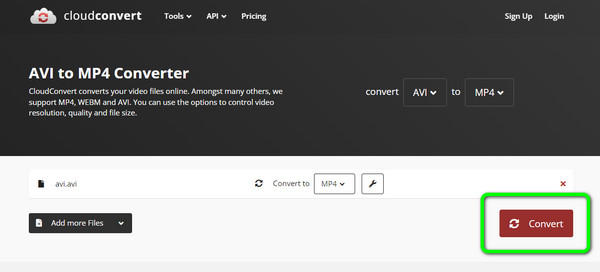
Parte 2. Le migliori alternative a CloudConvert
1. Tipard Video Converter Ultimate
L'uso di CloudConvert aiuta a convertire vari file. Ma limita solo gli utenti a convertire fino a 25 file al giorno. Inoltre, richiede una connessione Internet per utilizzare lo strumento. Con questo in mente, ti consigliamo uno strumento offline che potrebbe aiutarti a convertire vari file. Utilizzo Tipard Video Converter Ultimate per convertire i tuoi file offline. È scaricabile per sistemi operativi Mac e Windows. Con l'aiuto del programma, puoi convertire i tuoi file facilmente e rapidamente. Inoltre, l'interfaccia principale del programma è perfetta per tutti gli utenti. È perché il suo layout e le sue funzioni sono facili da capire. Il programma offre anche una funzione di conversione batch. Con questo, puoi convertire più file in una volta sola. A parte questo, Tipard Video Converter Ultimate supporta vari formati. Include MP4, MOV, AVI, FLV, MKV, MP3, AAC e FLAC. Anche il processo di conversione del programma è eccezionale. Puoi convertire il file 60 volte più velocemente rispetto ad altri convertitori. Quindi, se desideri uno strumento efficace ma semplice per convertire i file, non dubitare mai della capacità di Tipard Video Converter Ultimate. Inoltre, a differenza di CloudConvert, puoi migliorare il tuo file utilizzando il programma. Ti consente di modificare il tuo video modificandone i colori, aggiungendo filigrane, aggiungendo filtri ed effetti e altro ancora.
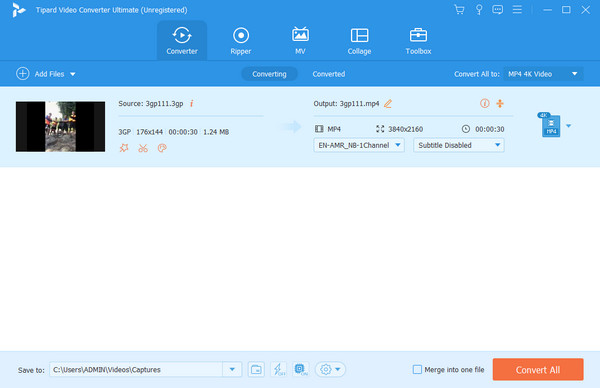
2. Freemake Video Converter
Un altro programma offline che puoi usare è Freemake Video Converter. Il programma può convertire vari file, come video, immagini e audio. Supporta anche vari formati di output. Include MKV, MP4, FLV, WMV, 3GP, MP3, AVI e altro. Inoltre, la conversione del file richiederà solo pochi secondi, rendendola conveniente per gli utenti. Inoltre, Freemake Video Converter può offrire un processo di conversione batch. In questo modo, non è necessario convertire il file singolarmente. A parte questo, se vuoi tagliare il tuo video prima della conversione, puoi farlo. Oltre a convertire i file, il programma offre una funzione di taglio in cui è possibile tagliare o tagliare il video in base alle tue preferenze. Tuttavia, ci sono alcuni svantaggi che puoi incontrare durante il funzionamento del programma. Freemake Video Converter è disponibile solo per il sistema operativo Windows. Pertanto, gli utenti Mac non possono accedere al programma. Inoltre, il processo di installazione del programma richiede troppo tempo. È inoltre necessario acquistare un piano di abbonamento per ottenere funzionalità più avanzate dallo strumento.
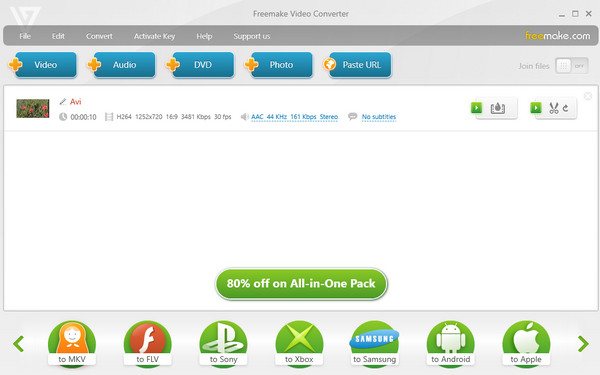
3. Convertio
È inoltre possibile utilizzare Convertio in alternativa a CloudConvert. Lo strumento online può aiutarti a convertire video, immagini, audio, e-book e altro in vari formati. Inoltre, quando si converte il file, è possibile ottenere immediatamente il risultato poiché ha una procedura di conversione rapida. A parte questo, il processo di conversione dei file è semplice. Ci vorranno solo passaggi per ottenere l'output desiderato. Un'altra buona esperienza è che non puoi incontrare annunci fastidiosi durante la conversione. In questo modo, puoi convertire i tuoi file senza problemi. Inoltre, Convertio può anche offrire un processo di conversione batch. Quindi puoi convertire più file contemporaneamente. Ma, anche se Convertio è un convertitore efficace, puoi ancora trovare i suoi svantaggi. Puoi caricare solo 2 file per il processo di conversione batch utilizzando la versione gratuita. Inoltre, puoi caricare solo con una dimensione file limitata di 100 MB. A parte questo, non puoi utilizzare lo strumento se non hai accesso a Internet.
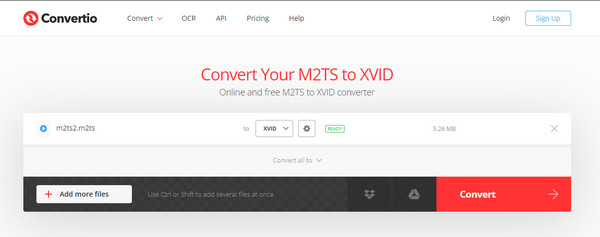
4. Zamzar
Il prossimo in linea per l'alternativa CloudConvert è Zamzar. Questo convertitore online è accessibile su tutte le piattaforme del sito web. Include Firefox, Google, Explorer, Edge e altro. Inoltre, non è necessario essere esperti per utilizzare il convertitore video. Anche un principiante può usare facilmente Zamzar per convertire vari file. Inoltre, lo strumento ti consente di caricare e inserire video e audio da diverse piattaforme. Puoi caricare l'audio dal tuo account Dropbox, Google Drive e URL. Ma il processo di conversione è troppo lungo. Inoltre, quando si utilizza la versione gratuita, lo strumento consente solo di caricare file di dimensioni fino a 50 MB. A parte questo, lo strumento è utile solo per convertire vari file. Se stai cercando strumenti che offrano funzioni di modifica di base, Zamzar non è adatto. Quindi, a differenza di altri convertitori, non puoi apportare alcune modifiche all'audio.
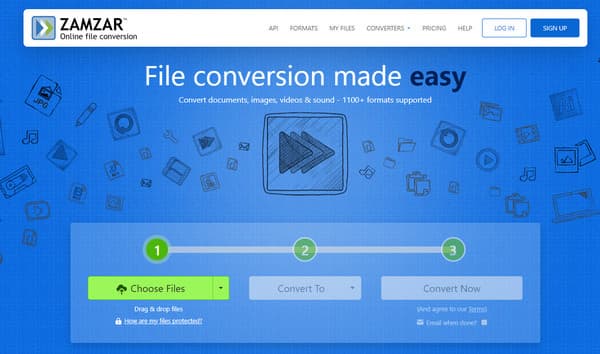
5. 123 APP
123Apps è un altro strumento online che puoi utilizzare per convertire i file. Il convertitore fornisce layout di facile comprensione con semplici metodi di conversione. In questo modo, anche un principiante o un principiante può utilizzare il convertitore. Inoltre, il convertitore supporta vari formati di input. 123Apps supporta MP4, WMV, AVI, FLAC, M4A, WAV e altro. Lo strumento ti consente anche di modificare il tuo audio. È possibile modificare il bitrate, la frequenza di campionamento, i canali e altri parametri. È possibile modificare la qualità del video, il codec e la dimensione del file durante la conversione del video. Ma ci sono momenti in cui il convertitore non funziona bene. Inoltre, il processo di caricamento e conversione è troppo lento. Quindi devi essere paziente quando usi lo strumento. Ci sono anche annunci inquietanti sullo schermo, utenti fastidiosi.
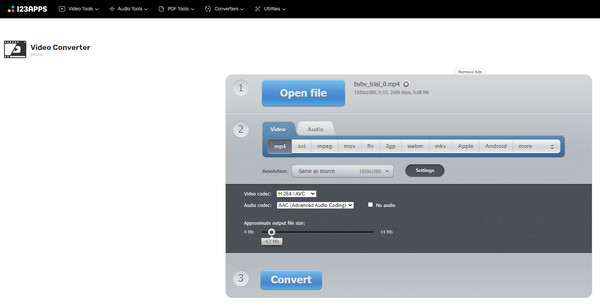
Parte 3. Domande frequenti su CloudConvert Review
1. CloudConvert è un prodotto Google?
CloudConvert non è un prodotto Google. CloudConvert è realizzato da Lunaweb GmbH. È un'azienda che puoi trovare a Monaco di Baviera, in Germania,
2. L'archivio cloud di CloudConvert può essere violato?
L'archiviazione cloud di CloudConvert non può essere memorizzata nella cache da altri utenti. Lo strumento può eliminare i dati in poche ore. Inoltre, CloudConvert non è un software online spericolato che consente agli hacker di ottenere le proprie informazioni.
3. CloudConvert è sicuro per Google Drive?
Sì. I tuoi file sono al sicuro anche se ottieni l'estensione per CloudConvert. Puoi convertire i tuoi file da Google Drive senza preoccuparti della potenziale perdita di dati.
4. Esiste un'app CloudConvert?
Sfortunatamente no. CloudConvert per dispositivi mobili e desktop non è disponibile. Puoi accedere allo strumento solo su varie piattaforme web.
Conclusione
Dopo aver letto il CloudConvert recensione, ti saranno chiare le capacità di CloudConvert. Hai anche scoperto che è sicuro da usare per convertire vari file. Ci sono momenti in cui è necessario modificare il file prima di procedere al processo di conversione. Ma CloudConvert non è in grado di modificare i tuoi file. In tal caso, puoi anche utilizzare vari convertitori come alternativa a CloudConvert, come Tipard Video Converter Ultimate. Usa il programma se hai bisogno di migliorare il tuo video e convertire i file senza problemi.